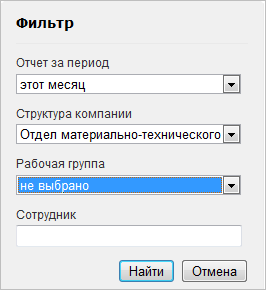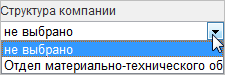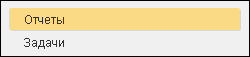|
|
|
Отчет по эффективностиНа данной странице портала выводятся сведения об эффективности сотрудников на основе задач, включенных в отчет по эффективности: Задачи, не включенные при постановке в отчет по эффективности, не будут учитываться при расчетах эффективности. Примечание: кроме случая, когда отмечена опция показать отчет для всех задач, о которой читайте ниже.
О включении задач в отчет по эффективности читайте в уроке Создание задачи. Рассмотрим подробнее столбцы таблицы:
Самая главная колонка - Эффективность. Ее значения высчитываются по формуле: Эффективность = (количество положительно оцененных задач) / (общее количество оценок) * 100%.
Чем выше число в этой колонке у конкретного сотрудника – тем выше его эффективность в плане выполнения задач. Внимание! Речь идет только о поставленных задачах. Субъективизм в оценке этот инструмент не удаляет. Сотруднику можно поставить сверхтрудную задачу и десяток простых. Сверхтрудную он решит и получит плюс, а простые провалит (в силу отвлечения на сверхтрудную) и получит минус. В результате оценка эффективности будет низкая, хотя реальная отдача для производства – высокая.
Чтобы сравнить представляемые показатели с общим числом задач, т.е. в том числе не включаемых в отчет по эффективности, отметьте следующую опцию:
После этого отчет примет ориентировочно следующий вид: Примечание: в колонке Просрочено второй указываемый процент показывает количество просроченных задач от общего числа имеющихся.
ФильтрДля сортировки задач в отчете по эффективности вы можете использовать фильтр:
Сортировку можно произвести по следующим параметрам.
Под фильтром можно осуществить переход от отчета по эффективности к собственным задачам и обратно:
Также для этого можно использовать пункт личного меню. |